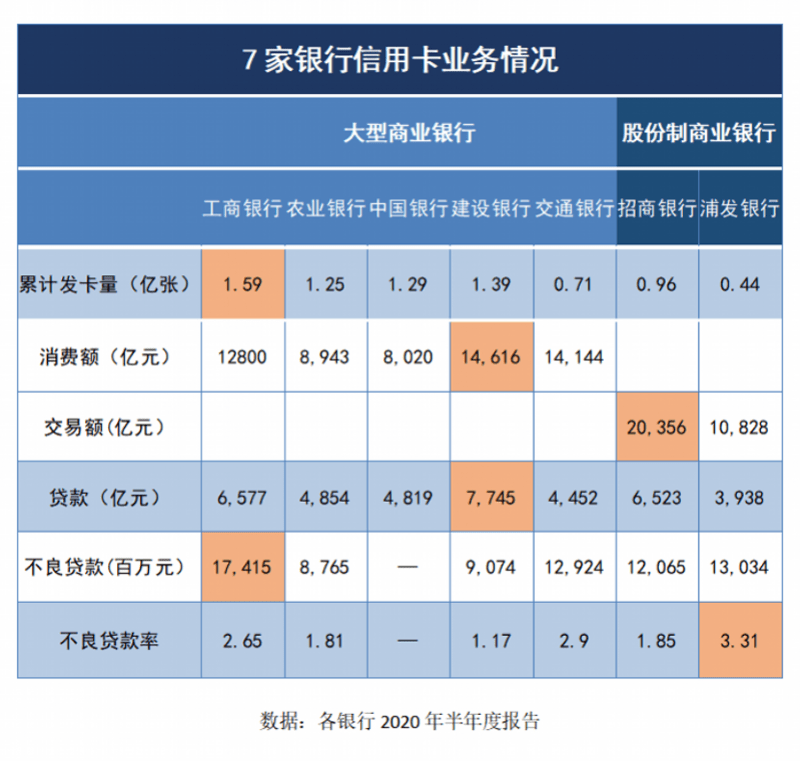笔记本电脑屏幕亮度怎么调电脑屏幕亮度调节方法如下:
方法一:亮度快捷键
1.虽然笔记本没有调节按钮,但有快捷键进行调节,一般的笔记本都是用Fn配合F6/F7来调节,有的笔记本可能不同 , 一般在功能键中有两个太阳图标的键,就是亮度调节键 。

文章插图
方法二:电源调节
1.用电源选项来调节,先在任务栏电源图标上右键,选择“调整屏幕亮度”这一项 。

文章插图
2.进入电源选项窗口,在下端,有个屏幕亮度调节标杆,可以通过鼠标拉动滑块来调节 。

文章插图
3.还可以选择左侧的“选择关闭显示器的时间”这一项,来调节屏幕亮度 。

文章插图
4.跳转到这个窗口,选择调整计划亮度,也可以调整亮度,一个是用电池时,一个是接通电源时,如果屏幕亮度是在使用不久的暗下来的 , 可能是设置了时间 , 把降低显示亮度时间调高一点即可 。

文章插图
5.还可以通过高级电源来设置,点击左下侧的“更改高级电源设置”这一项 。

文章插图
6.进入后 , 选择“显示”这一项,调整“显示器亮度”,以及调整“显示亮度变暗”就行 。

文章插图
以上就是关于笔记本屏幕亮度怎么调节,笔记本电脑屏幕亮度怎么调节?的全部内容,以及笔记本屏幕亮度怎么调节的相关内容,希望能够帮到您 。
推荐阅读
- 怎么查看电脑屏幕刷新率,怎样查看电脑显示器的生产日期
- 她被称为“圈内第一尤物”,女人味都快溢出屏幕,为何取个男人名
- iphone手机圆点怎样设置,苹果手机屏幕上的圆点怎么设置
- 华为怎么设置主副卡,华为主副屏幕怎么设置
- 笔记本如何加内存条,如何加大笔记本电脑运行内存
- 戴尔屏幕亮度怎么调节,戴尔电脑屏幕亮度怎么调
- 手机怎么设置禁止游戏,怎样设置手机不横屏幕
- 联想笔记本的摄像头怎么开启,苏州联想笔记本维修电话是多少
- 华为手机主副屏幕怎么设置,华为手机的主屏幕怎么设置在哪里
- 笔记本电脑键盘上快捷键设置 笔记本电脑键盘快捷功能介绍






![[综艺节目]早应该被停播的几个综艺节目,不仅内幕让人气愤,甚至还误导青少年](http://img88.010lm.com/img.php?https://image.uc.cn/s/wemedia/s/2020/4d71220ab187d1a1594708332a467e22.jpg)